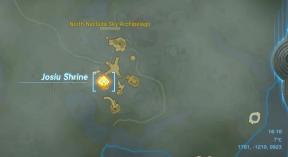Шта је Зоом ССО пријава? Како се пријавити помоћу ССО?
Други корисни водич / / August 05, 2021
Са пандемијом која гура људе да остану у затвореном, предузећа и канцеларије сада у потпуности функционишу на мрежи. Дакле, видео и аудио конференције су нова норма у индустрији. Међу свим програмима и апликацијама који се широко користе за конференције на мрежи, једна посебна апликација која је стекла прилично значајну базу корисника је Зоом. Последњих месеци, број активних корисника Зоом-а је порастао, и у овом чланку ћемо размотрити јединствену ССО функцију за пријављивање коју добијамо са Зоом-ом.
Помоћу ове функције за пријављивање запослени се могу директно пријавити на Зоом користећи акредитиве компаније обично се пријављују на домен своје компаније без потребе да праве нови или јединствени Зоом ИД. Али како функционише ова функција за пријављивање Зоом ССО и како је корисна за предузећа и организације? Такође, како га користите и пријавите се са ССО? Све ћемо погледати у овом чланку.

Шта је Зоом ССО пријава?
Када први пут отворите апликацију Зоом или веб локацију, видећете четири опције за пријављивање. Имате стандардно пријављивање путем е-поште и лозинке, пријављивање путем Гоогле-а, пријављивање путем Фацебоок-а и пријављивање помоћу ССО опција. Ово пријављивање помоћу ССО-а омогућиће запосленом или члану компаније да директно уђу у конференцију компаније без потребе за било којим другим обликом верификације. Ово ће бити корисно за организацију јер нема потребе да било који запосленик отвори јединствени кориснички ИД у Зоом-у. Све што треба да користе је Ванити УРЛ компаније и на крају ћете се директно пријавити без даљег потврђивања идентитета.
Када корисник одабере пријаву помоћу ССО функције, од њега / ње ће се тражити да унесе акредитиве компаније на веб локацију добављача ССО. Када се акредитиви за пријаву које је корисник унео подударају са подацима компаније, корисник ће бити пријављен користећи ИД-ове компаније.
Коришћење ССО пријаве значи да запослени не морају да прате додатне информације за пријављивање. Подаци за пријављивање које корисник обично користи за улазак у домен компаније такође ће радити са Зоом-ом. То је ако је компанија креирала ванити УРЛ за организацију. Нема потребе за чувањем додатних података за пријављивање за сваког запосленог када користите Зоом видео конференције и друге колаборације.
Захтеви за Зоом ССО пријаву:
Постоје одређени захтеви за Зоом ССО пријаву. Су:
- Морате имати Зоом Едуцатион или Зоом Бусинесс налог.
- Морате имати одобрени Ванити УРЛ. Овај Ванити УРЛ биће ексклузиван за одређену компанију.
- Ви сте администратор налога компаније.
- Имате прилагођено име домена за своју компанију које директно одражава име ваше компаније.
Како започети ССО пријавом:
Као што је горе поменуто, потребан вам је одобрени ташни УРЛ за ССО пријаву. А да бисте добили УРЛ адресу Ванити, прво морате да се пријавите за њега. Постоје посебне смернице за одобравање Ванити УРЛ-а у Зоом-у и о томе можете све научити Зоом-ова веб страница за смернице за Ванити УРЛ захтеве.
Једном када добијете УРЛ адресу Ванити, тада морате одабрати једног од 7 добављача ССО. Сваки пут када запосленик компаније унесе акредитиве за пријаву домена своје компаније у ССО, изабрани добављач ССО ће радити у позадини и одвести вас на онлајн конференцију компаније. Седам добављача ССО који су тренутно доступни су Г Суите, Мицрософт Азуре, АДФС, ОнеЛогин, Окта, Схибболетх и РСА СецурИД Аццесс.
Тада администратор налога треба да додели акредитиве за пријаву компаније за сваког запосленог који је већ сачуван на серверу компаније.
Пријавите се помоћу веб прегледача:
Једном када је све постављено за пријаву у системске јединствене пријаве компаније, преостаје само пријављивање на конференцију компаније. Идите на зум веб страницу и кликните на дугме Пријави се на врху. Затим кликните на Пријави се помоћу ССО-а и на следећој страници ћете морати да унесете домен своје компаније. Затим кликните на „Настави“ и водиће се до странице добављача услуге јединственог уноса коју је администратор рачуна компаније изабрао за пријаву за јединствену услугу.
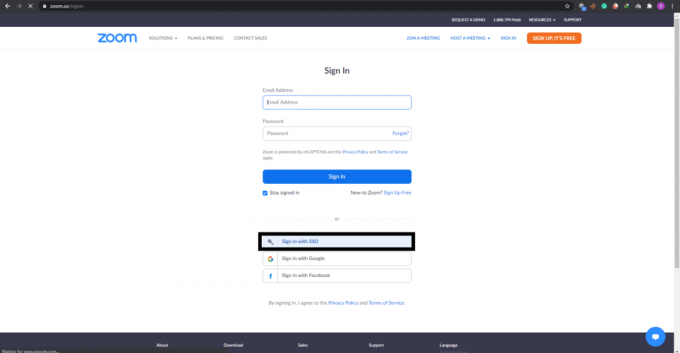
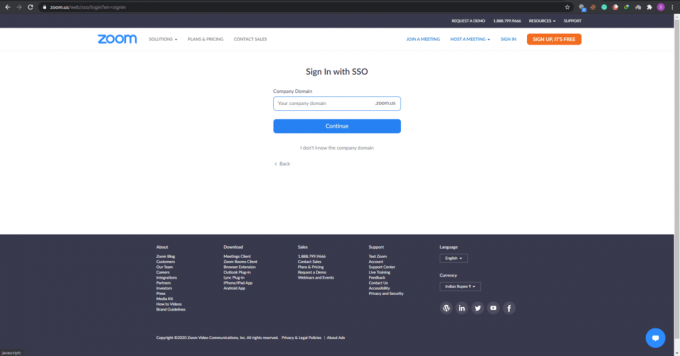
Овде унесите своје податке за пријављивање за домен компаније и бићете на почетној страници свог налога за Зоом.
Пријавите се помоћу апликације ПЦ Зоом:
Процес је мало другачији за апликацију ПЦ Зоом. Када покренете апликацију, видећете опцију Пријави се помоћу ССО. Кликните на њега, а затим на следећој страници унесите домен предузећа. Кликните на дугме Настави и одвешће вас на страницу добављача услуге јединственог уноса. Овде унесите акредитиве за пријаву за организацију коју обично користите за пријављивање у компанију и она ће вас одвести на почетну страницу вашег налога за Зоом.
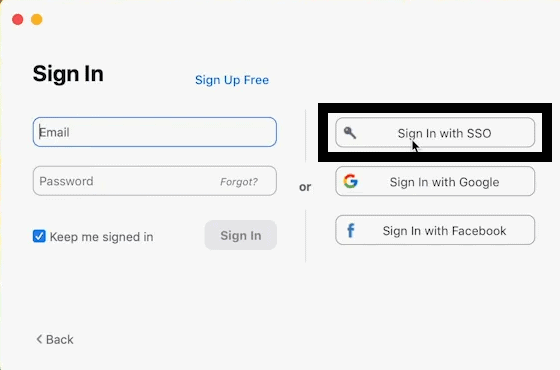
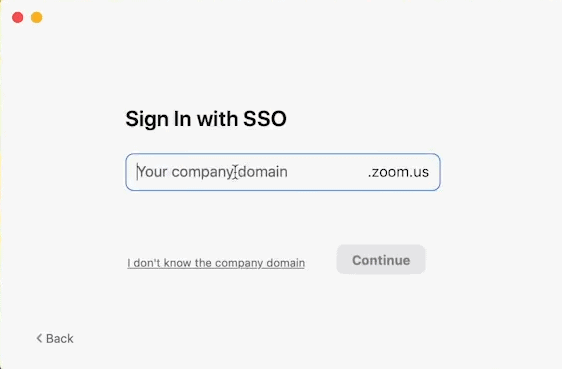
Пријавите се помоћу апликације Зоом на паметном телефону:
ССО пријаву можете да користите и са паметним телефоном. Преузмите апликацију Зоом из Гоогле Плаи продавнице или Аппле Апп продавнице, а затим је покрените. У апликацији ћете видети опцију за пријављивање помоћу ССО. Додирните је и од вас ће се тражити да унесете домен компаније. Унесите домен овде у поље поред „.зоом.ус“, а затим додирните Настави.
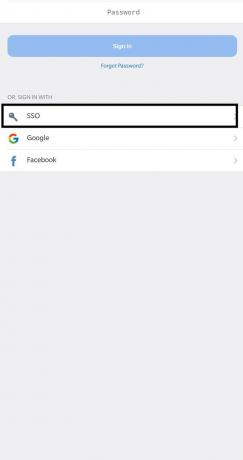

Сада ћете бити преусмерени на страницу добављача услуге јединственог уноса, где ћете морати да унесете акредитиве компаније. Једном када то урадите, бићете на почетној страници свог налога за Зоом компаније.
Ово је користан додатак у Зоом-у који би било која организација или предузеће ценио, посебно ако у компанији ради више од само неколико запослених. То чини ствари оријентисанијим и смањује потребу за вишеструким акредитивима за сваког запосленог у компанији.
Дакле, сада знате све о ССО пријави у Зоом. Ако имате питања или питања у вези са овим водичем, коментаришите доле и јавићемо вам се. Такође, обавезно погледајте наше остале чланке о иПхоне савети и трикови,Андроид савети и трикови, Савети и трикови за рачунаре, и још много тога за корисније информације.